当我们使用电脑时,有时会遇到电脑桌面无法正常显示的问题,比如出现黑屏、图标消失、壁纸无法加载等情况。这些问题不仅会影响我们的工作和娱乐体验,还可能暗示着系统或硬件的故障。本文将介绍一些解决电脑桌面可用状态错误的方法,帮助读者快速修复这些问题。
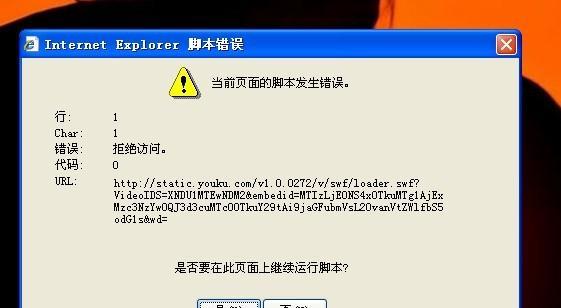
检查显示器连接是否稳定
如果电脑桌面出现黑屏或显示异常,首先要检查显示器的连接是否稳定。可以尝试重新插拔显示器的电源线和视频线,确保它们与电脑连接良好。
调整分辨率和刷新率
如果桌面图标或文字模糊不清,可能是因为分辨率或刷新率设置不正确。在桌面空白处右键点击,选择“显示设置”,调整分辨率和刷新率为合适的数值。

修复图标缓存
当桌面上的图标消失或无法正常显示时,可能是由于图标缓存损坏导致的。可以按下Win+R组合键,打开运行窗口,输入“cmd”并按下回车键,然后在命令提示符窗口中输入“taskkill/IMexplorer.exe/F”,再输入“del/ah/fC:\Users\用户名\AppData\Local\IconCache.db”命令,最后输入“explorer.exe”命令重启资源管理器。
重新启动Windows资源管理器
如果电脑桌面无法正常响应或者图标无法点击,可以尝试重新启动Windows资源管理器来解决问题。按下Ctrl+Shift+Esc组合键打开任务管理器,找到“Windows资源管理器”进程,右键点击选择“结束任务”,然后点击“文件”菜单,选择“新建任务”,输入“explorer.exe”并点击确定。
检查图形驱动是否更新
图形驱动程序在一定程度上会影响电脑桌面的显示效果。可以通过进入计算机设备管理器,找到显卡驱动程序并右键选择“更新驱动程序”来确保驱动程序是最新版本。

清理桌面文件
桌面上过多的文件和快捷方式可能会影响电脑的响应速度和显示效果。可以尝试整理桌面,删除不再需要的文件和快捷方式,保持桌面整洁。
扫描病毒和恶意软件
有时,电脑桌面问题可能是由于病毒或恶意软件的感染造成的。运行安全软件进行全盘扫描,清除可能存在的病毒和恶意软件。
修复系统文件
损坏的系统文件可能导致电脑桌面无法正常显示。可以通过在命令提示符窗口中输入“sfc/scannow”命令来修复系统文件。等待扫描完成后,重启电脑查看效果。
检查硬件故障
如果电脑桌面问题仍然存在,可能是由于硬件故障引起的。可以尝试更换显示器、显卡或其他相关硬件设备,观察问题是否解决。
更新操作系统
操作系统的更新有时会修复一些已知的问题,包括电脑桌面显示错误。可以进入系统设置,检查是否有可用的更新,及时安装最新的操作系统补丁。
恢复系统到之前的状态
如果最近安装了新软件或进行了系统更改,并且出现了电脑桌面问题,可以尝试将系统恢复到之前的状态。在控制面板中搜索“恢复”,选择“打开恢复”选项,按照提示进行系统恢复操作。
重装操作系统
如果以上方法都无法解决电脑桌面问题,最后的选择是重装操作系统。备份重要数据后,使用安装盘或恢复分区重新安装操作系统。
联系技术支持
如果你尝试了以上所有方法仍然无法解决电脑桌面问题,建议联系电脑品牌厂商或软件开发商的技术支持团队,寻求专业的帮助和指导。
维护电脑硬件和软件
定期清理电脑垃圾文件、更新软件和驱动程序、保持电脑硬件的良好状态是预防和解决电脑桌面问题的有效方法。
当电脑桌面出现可用状态错误时,我们可以通过检查连接、调整设置、修复缓存、重新启动资源管理器等方法来解决问题。如果问题仍然存在,可以尝试更新驱动程序、清理桌面文件、扫描病毒等。如果仍无法解决,可以考虑修复系统文件、检查硬件故障、更新操作系统或重装操作系统。维护电脑硬件和软件的良好状态也是预防电脑桌面问题的重要措施。如果遇到困难,建议寻求技术支持的帮助。
标签: 电脑桌面

